10 parasta pikanäppäintä Windows 10:ssä ja niiden käyttö

Tutustu Windows 10:n 10 suosituimpaan pikanäppäimeen ja siihen, miten voit hyödyntää niitä tehokkaasti töissä, koulussa ja muissa asioissa.
Nykyään puhelimet ovat ihmiselle yksityisin asia kuin mikään muu. Meillä kaikilla on tärkeitä ja henkilökohtaisia tietoja, joita emme halua jakaa muiden kanssa. Kun myyt puhelintasi, sinun tulee ensisijaisesti poistaa tietosi pysyvästi. Haluamme korostaa sanaa pysyvä, koska tiedot, joita ei ole poistettu oikein, voidaan palauttaa ja käyttää väärin sinua vastaan. Tästä syystä on tärkeää, että teemme kaikki poistetut tiedot täysin peruuttamattomiksi, jotta ne eivät koskaan joudu vääriin käsiin.
Menetelmät tietojen turvalliseen poistamiseen
Tilanteissa, joissa haluat poistaa tietosi pysyvästi, on kaksi tapaa, jotka voivat auttaa sinua.
1. Applen virallinen tehdasasetusten palautusmenetelmä
Ensimmäinen tapa poistaa tiedot iPhonesta on palauttaa puhelimen tehdasasetukset . Nollaa iPhone noudattamalla virallisia ohjeita.
Voit myös yksinkertaisesti nollata iPhonen liittämättä sitä iTunesiin ja tietokoneeseen. Sinun tarvitsee vain avata iPhonen asetukset, napsauttaa "Yleiset" -vaihtoehtoa ja napauttaa "Palauta" -painiketta. Sen jälkeen sinua pyydetään antamaan puhelimesi suojakoodi tai Apple ID -koodi. Anna koodi ja vahvista, että haluat todella poistaa kaikki tiedot. Vahvistuksen jälkeen iPhonen tehdasasetusten palauttaminen kestää useita minuutteja.
2. iMyFone Umate Pron käyttäminen
Toinen tapa poistaa kaikki tietosi pysyvästi iPhonesta on käyttää iMyFone Umate Pro -ohjelmistoa . Avaa vain ohjelmisto ja liitä iPhonesi datakaapelilla. Valitse puhelimesi ja seuraa näytön ohjeita saadaksesi lopullinen käyttöliittymä.
Seuraavassa on joitain merkittäviä ominaisuuksia, joita saat iMyFone Umate Prosta.
Poista kaikki tiedot
Ensimmäinen vaihtoehto, jonka saat iMyFone Umate Prossa, on poistaa kaikki tiedot iPhonesta.
1. Ensin sinun on yhdistettävä laitteesi tietokoneeseen datakaapelilla.
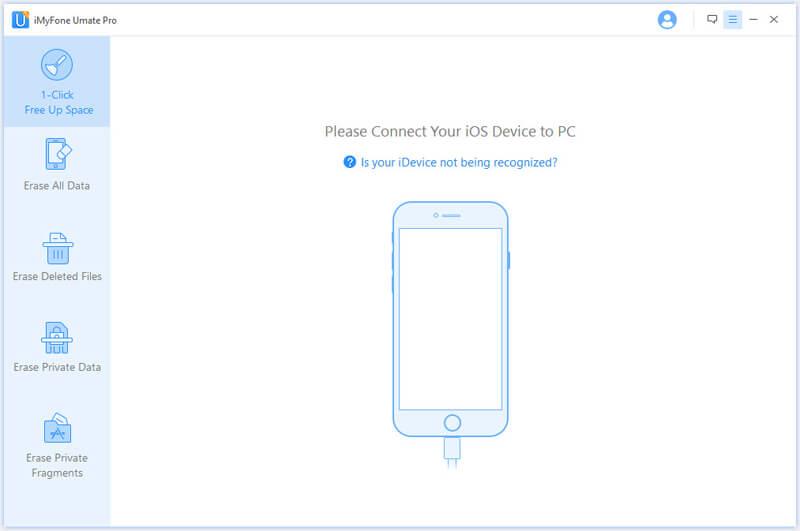
2. Napsauta nyt "Poista kaikki tiedot" -painiketta, jolloin näyttöön tulee ohjeita.
3. Napsauta "Poista"-painiketta.
4. Valitse suojaustaso sen mukaan, kuinka vahvasti ja nopeasti haluat poistaa tietosi. Ja jatka napsauttamalla "OK" -painiketta.
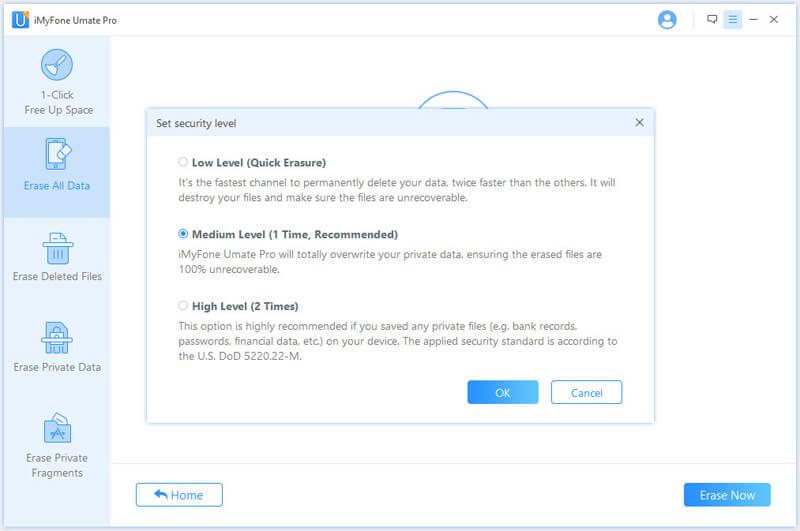
5. Kun olet valinnut suojaustason, napsauta ERASE NOW -painiketta aloittaaksesi poistoprosessin.
Pidä mielessäsi yksi asia, että älä käytä puhelinta tällaisessa prosessissa ja sulje myös kaikki taustalla käynnissä olevat ohjelmat. Varmuuskopioi tärkeät tiedot, kun tietosi on poistettu tällä ohjelmistolla, et voi palauttaa niitä.
Poista poistetut tiedostot
Noudata samoja vaiheita alusta alkaen ja valitse tilaa valitessasi "Poista poistetut tiedostot". Nyt ohjelmisto etsii poistetut tiedostot ja ne näkyvät näytöllä. Valitse tiedostot, kansiot, kuvat, yhteystiedot, videot jne. ja napsauta "Poista" -painiketta poistaaksesi ne pysyvästi. Valitse jälleen poiston suojaustaso ja aloita tiedostojen poistaminen.
Varotoimet ovat samat myös tässä tilassa, joten älä käytä tai poista puhelinta prosessin aikana.
Poista yksityiset tiedot
Tämän ohjelmiston avulla voit helposti poistaa ja poistaa yksityisiä tietojasi pysyvästi. Käynnistä ohjelmisto ja yhdistä puhelimesi. Napsauta skannauksen jälkeen "Poista yksityiset tiedot" -vaihtoehtoa. Se ei vain etsi yksityisiä tietoja, kuten WhatsApp-viestejä , puheluhistoriaa, viestejä, videoita, kuvia jne., ja kaikkia tiedostoja esikatsellaan. Valitse poistettavat tiedostot ja napsauta "Poista" -painiketta. Kun olet valinnut suojaustason seuraavassa näytössä, napsauta "Poista nyt" -painiketta aloittaaksesi prosessin.
Vapauta tilaa yhdellä napsautuksella
Toinen tämän ohjelmiston hieno ominaisuus on, että voit vapauttaa paljon tilaa poistamalla ei-toivotut tiedostot, välimuistit, roskapostitiedostot ja puhdistamalla muistia. Kaikki nämä toiminnot yhdellä napsautuksella. Liitä iPhone ja suorita ohjelmisto. Valitse "yksi napsautus vapauttaa tilaa" -painike, jotta ohjelmisto voi skannata laitteesi. Skannauksen jälkeen käyttöliittymä näyttää kaikki elementit, jotka voidaan poistaa tilan vapauttamiseksi .
IMyFone Umate Pro antaa sinulle mahdollisuuden poistaa kaikki ei-toivotut asiat yhdellä napsautuksella, mutta tämän lisäksi sinulla on yksittäisiä välilehtiä, jotka voit puhdistaa yksitellen. Valitse asiat, jotka haluat puhdistaa, ja se näyttää kuinka paljon tilaa olet säästänyt tästä siivouksesta.
Miksi valita iMyFone Umate Pro Applen tehdasasetusten palautusmenetelmän sijaan
Pääsyy iMyFone Umate Pron valitsemiseen Applen tehdasasetusten palautusmenetelmän sijaan on se, että tehdasasetusten palautuksilla pyyhittävillä tiedoilla on jonkin verran mahdollisuuksia palautua. Jos etsit ratkaisua tietojen pyyhkimiseen pysyvästi, se ei ole sinulle hyödyllistä, koska tiedot voidaan palauttaa.
Täältä voit valita iMyFone Umate Pron, koska tällä ohjelmistolla poistettuja tietoja ei voida palauttaa ollenkaan. Voit siis myydä puhelimesi helposti, kun olet poistanut henkilökohtaiset tietosi pysyvästi. Et voi poistaa vain olemassa olevia tietoja, vaan myös tietoja, jotka voidaan palauttaa. Joten palautusmahdollisuutta ei ole, kun tämä ohjelmisto on poistanut tiedot.
Napsauta tästä ladataksesi iMyFone Umate Pro
Ja sen "vapauta tilaa yhdellä napsautuksella" -ominaisuutta voidaan käyttää usein maksimoimaan puhelimen nopeus ja säästämään paljon tilaa ei-toivotuilta tiedostoilta. Vaikka tämä hämmästyttävä ohjelmisto ei ole niin halpa, mutta yksityisyyden vuoksi voit tehdä mitä tahansa. Mutta iMyFone Umate Pro pitää sinusta huolen, siksi siellä on kuponkikoodi A06S-Y5V1, jonka voit hakea ostosivulla ja saada mahtavan alennustarjouksen. Toimi nopeasti, sillä tämä tarjous on voimassa vain rajoitetun ajan.
Tutustu Windows 10:n 10 suosituimpaan pikanäppäimeen ja siihen, miten voit hyödyntää niitä tehokkaasti töissä, koulussa ja muissa asioissa.
Opas BitLockerin käyttöön, Windows 10:n tehokkaaseen salausominaisuuteen. Ota BitLocker käyttöön ja suojaa tiedostosi helposti.
Opas Microsoft Edge -selaushistorian tarkastelemiseen ja poistamiseen Windows 10:ssä. Saat hyödyllisiä vinkkejä ja ohjeita.
Katso, kuinka voit pitää salasanasi Microsoft Edgessä hallinnassa ja estää selainta tallentamasta tulevia salasanoja.
Kuinka eristää tekstin muotoilua Discordissa? Tässä on opas, joka kertoo, kuinka Discord-teksti värjätään, lihavoidaan, kursivoitu ja yliviivataan.
Tässä viestissä käsittelemme yksityiskohtaisen oppaan, joka auttaa sinua selvittämään "Mikä tietokone minulla on?" ja niiden tärkeimmät tekniset tiedot sekä mallin nimen.
Palauta viimeinen istunto helposti Microsoft Edgessä, Google Chromessa, Mozilla Firefoxissa ja Internet Explorerissa. Tämä temppu on kätevä, kun suljet vahingossa minkä tahansa välilehden selaimessa.
Jos haluat saada Boogie Down Emoten Fortnitessa ilmaiseksi, sinun on otettava käyttöön ylimääräinen suojakerros, eli 2F-todennus. Lue tämä saadaksesi tietää, miten se tehdään!
Windows 10 tarjoaa useita mukautusvaihtoehtoja hiirelle, joten voit joustaa, miten kohdistin toimii. Tässä oppaassa opastamme sinut läpi käytettävissä olevat asetukset ja niiden vaikutuksen.
Saatko "Toiminto estetty Instagramissa" -virheen? Katso tämä vaihe vaiheelta opas poistaaksesi tämän toiminnon, joka on estetty Instagramissa muutamalla yksinkertaisella temppulla!







